CLIX xin trân trọng giới thiệu đến quý độc giả bài viết cách hiển thị unikey trên taskbar.
Trong bài viết này chúng tôi sẽ giúp các bạn tìm hiểu thông tin và kiến thức về cách hiển thị unikey trên taskbar hot nhất được tổng hợp bởi clix.vn
Unikey là chương trình dùng để hỗ trợ gõ dấu tiếng Việt trên các thiết bị máy tính Windows. Trong một số trường hợp, phần mềm này sẽ bị ẩn hoặc lỗi không hiển thị icon. Bài viết này, mình sẽ hướng dẫn bạn cách để mở, khắc phục lỗi không hiển thị biểu tượng trên thanh Taskbar đơn giản nhất.

Cách hiển thị Unikey trên Taskbar, khắc phục lỗi không có biểu tượng
I. Cách tìm, khôi phục lại biểu tượng Unikey trên thanh Taskbar
1. Hướng dẫn nhanh
Nhấn chọn chuột phải trên thanh công cụ Windows > Chọn Task Manager > Chọn mục Processes > Tìm kiếm clix.vn > Nhấn chọn chuột phải vào file > Chọn End Task > Cuối cùng, khởi động lại phần mềm Unikey.
2. Hướng dẫn chi tiết
Bước 1: Đầu tiên, bạn nhấn chọn chuột phải trên thanh công cụ Windows và chọn mục Task Manager.

Chọn chuột phải trên thanh Taskbar > Nhấn chọn Task Manager
Bước 2: Nhấn chọn mục Processes trên cửa sổ giao diện.
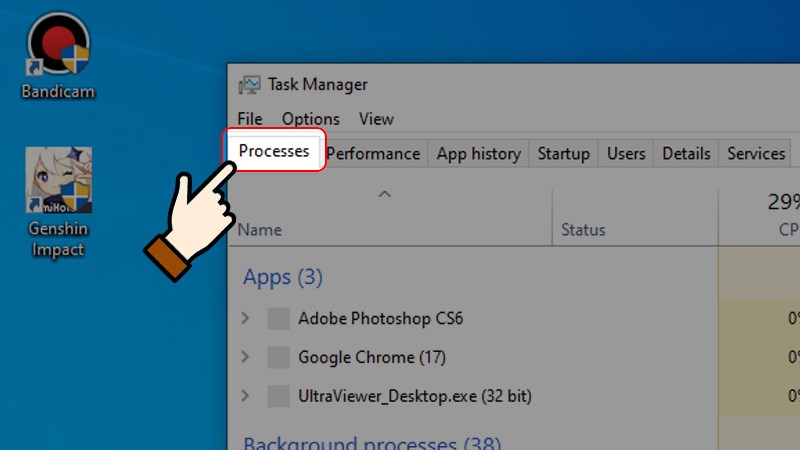
Nhấn chọn mục Processes trên cửa sổ giao diện
Bước 3: Tìm kiếm mục clix.vn > Nhấn chọn chuột phải vào file và chọn End Task.
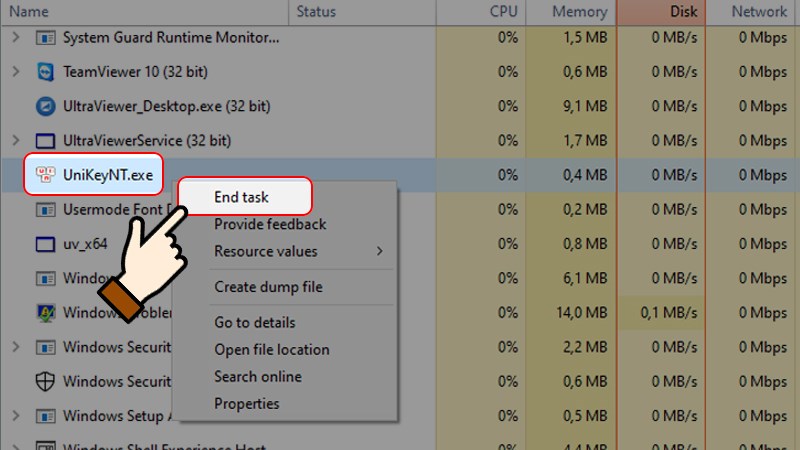
Nhấn chọn chuột phải vào file clix.vn và chọn End Task
Bước 4: Cuối cùng, bạn khởi động lại phần mềm Unikey để xuất hiện biểu tượng trên thanh Taskbar.
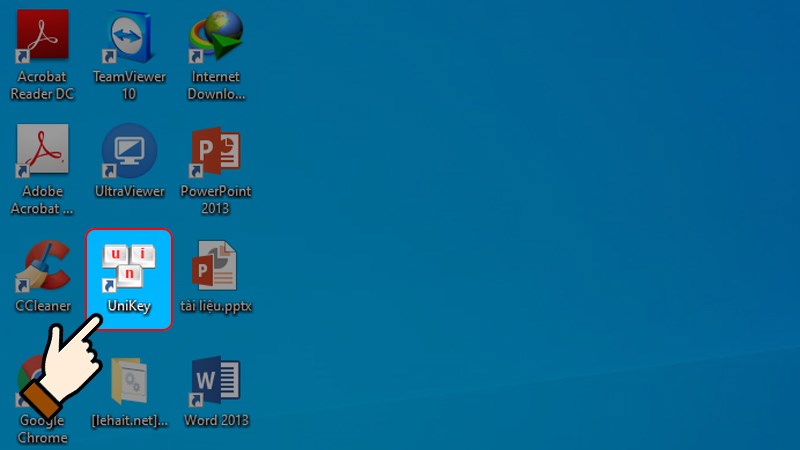
Khởi động lại phần mềm Unikey
II. Cách hiển thị Unikey trên Tray icon
1. Thao tác trên Windows 10
Hướng dẫn nhanh
Nhấn chọn tổ hợp phím Windows + I > Chọn System > Chọn tiếp Notifications & actions > Kéo chuột đến mục > Tìm kiếm Unikey > Gạt thanh ngang sang phải để hiển thị icon Unikey.
Hướng dẫn chi tiết
Bước 1: Dùng tổ hợp phím Windows + I để mở nhanh chương trình Settings.
Bước 2: Nhấn chọn mục System.

Nhấn chọn mục System
Bước 3: Sau đó, bạn chọn tiếp Notifications & actions và kéo chuột đến mục Get notification from these senders.
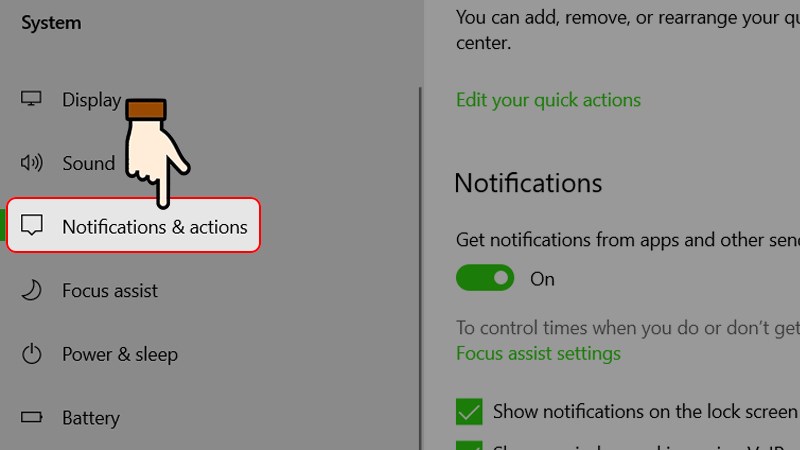
Chọn tiếp Notifications & actions
Bước 4: Cuối cùng, bạn tìm kiếm biểu tượng Unikey và chuyển sang chế độ On bằng cách gạt thanh ngang sang phải.
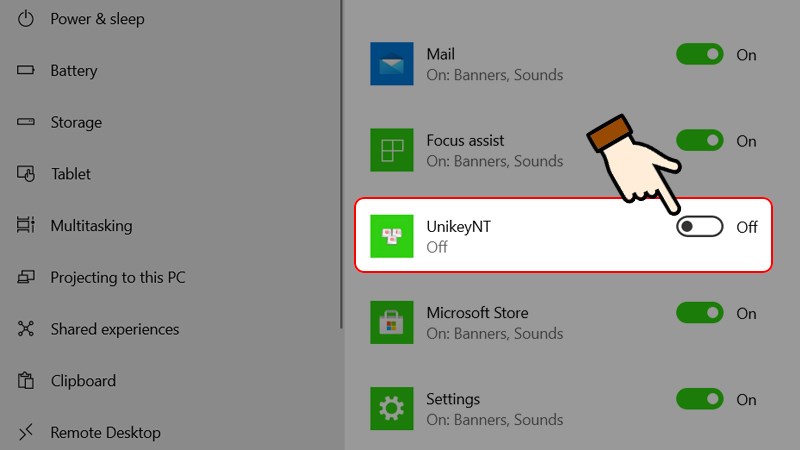
Tìm kiếm biểu tượng Unikey và chuyển sang chế độ On
2. Thao tác trên Windows 7
Hướng dẫn nhanh
Nhấn chuột phải trên thanh công cụ Windows > Chọn Properties > Nhấn chọn Customize ở mục Notification area > Tìm kiếm Unikey > Nhấn chọn dấu mũi tên > Chọn Show icon and notifications > Chọn OK để lưu lại.
Hướng dẫn chi tiết
Bước 1: Đầu tiên, bạn nhấn chuột phải trên thanh công cụ Windows và chọn mục Properties.

Chọn chuột phải trên thanh Taskbar > Nhấn chọn Properties
Bước 2: Trên cửa sổ Taskbar and Start Menu Properties, bạn nhấn chọn Customize ở mục Notification area.
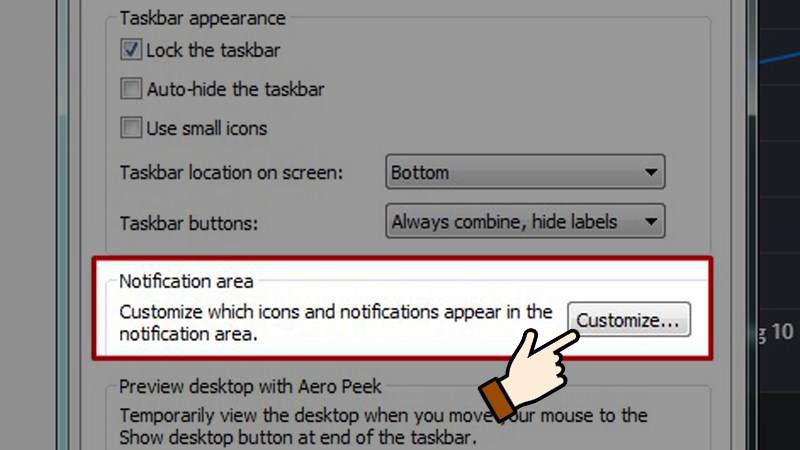
Nhấn chọn Customize ở mục Notification area
Bước 3: Tiếp theo, bạn tìm kiếm ứng dụng Unikey > Nhấn chọn dấu mũi tên xuống và chọn Show icon and notifications.

Nhấn chọn dấu mũi tên xuống ở biểu tương Unikey > Chọn Show icon and notifications
Bước 4: Cuối cùng chọn OK để lưu lại. Vậy là icon Unikey đã được hiển thị trên thanh công cụ Windows.
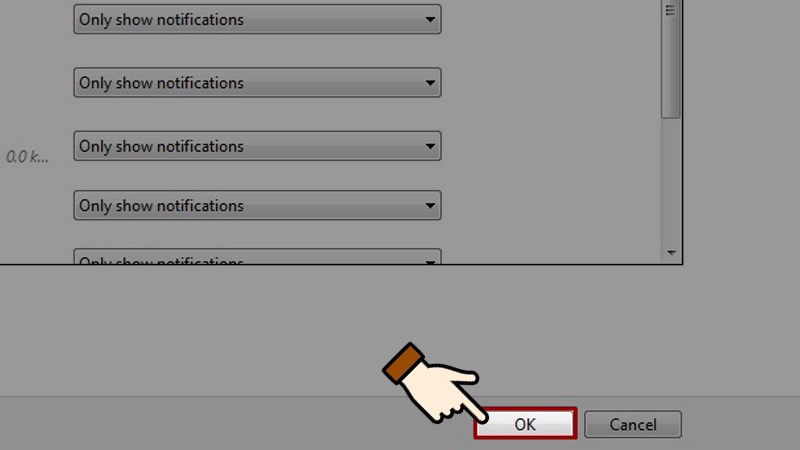
Cuối cùng chọn OK để lưu lại
Với các bước cài đặt đơn giản vừa chia sẻ, mình hy vọng bài viết sẽ giúp ích cho bạn trong quá trình sử dụng phần mềm Unikey trên máy tính của mình. Chúc bạn thực hiện thành công!
